
Thiết lập các thiết bị âm thanh trong Thiết lập MIDI âm thanh trên máy Mac
Sử dụng Thiết lập MIDI Âm thanh để thiết lập thiết bị đầu vào và đầu ra âm thanh, như micrô và giao diện âm thanh nhiều kênh. Bạn cũng có thể sử dụng thiết lập đó để định tuyến trực tiếp âm thanh từ các thiết bị iOS và iPadOS sang máy Mac.
Các cài đặt khả dụng trong Thiết lập MIDI Âm thanh tùy thuộc vào thiết bị âm thanh bạn đang sử dụng. Ví dụ: bạn có thể điều chỉnh âm lượng cho từng kênh mà thiết bị đầu ra âm thanh của bạn có sẵn.
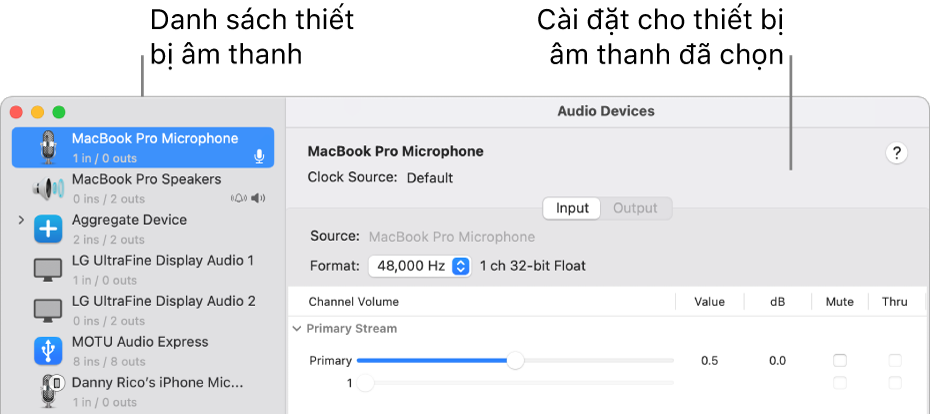
Mở Thiết lập MIDI Âm thanh cho tôi
Thiết lập các thiết bị âm thanh
Kết nối thiết bị âm thanh của bạn vào máy Mac và cài đặt bất kỳ phần mềm nào đi kèm với thiết bị, nếu cần.
Trong ứng dụng Thiết lập MIDI âm thanh
 trên máy Mac của bạn, trong thanh bên của cửa sổ Thiết bị âm thanh, hãy chọn một thiết bị.
trên máy Mac của bạn, trong thanh bên của cửa sổ Thiết bị âm thanh, hãy chọn một thiết bị.Ghi chú: Đối với các thiết bị iOS và iPadOS, trước tiên hãy bấm vào Bật, sau đó chọn thiết bị. Bạn cũng có thể được yêu cầu mở khóa thiết bị của mình bằng mật mã hoặc để tin cậy thiết bị.
Giữ Control khi bấm vào thiết bị hoặc bấm vào menu bật lên Định cấu hình thiết bị được chọn
 ở dưới cùng bên trái của thanh bên, sau đó chọn cách thiết bị sẽ được sử dụng:
ở dưới cùng bên trái của thanh bên, sau đó chọn cách thiết bị sẽ được sử dụng:Đối với đầu vào âm thanh: Chọn Sử dụng thiết bị này cho đầu vào âm thanh.
Đối với đầu ra âm thanh: Chọn Sử dụng thiết bị này cho đầu ra âm thanh.
Để phát âm thanh hệ thống: Chọn Phát cảnh báo và hiệu ứng âm thanh qua thiết bị này.
Ở bên phải của cửa sổ Thiết bị âm thanh, chọn các tùy chọn có sẵn cho các thiết bị bạn đã chọn:
Trong hầu hết các trường hợp, Nguồn đồng hồ sẽ được đặt thành mặc định.
Bấm menu bật lên Định dạng, sau đó đặt tốc độ lấy mẫu và độ sâu bit. Đảm bảo chúng khớp với các cài đặt phù hợp cho thiết bị âm thanh của bạn.
Nếu máy Mac của bạn hỗ trợ bộ chuyển đổi tốc độ lấy mẫu phần cứng, menu bật lên Bộ chuyển đổi Tốc độ Phần cứng có sẵn trong khung Đầu vào. Khi bạn chọn Tự động từ menu bật lên, bộ chuyển đổi tốc độ lấy mẫu phần cứng được bật nếu mẫu âm thanh đến là PCM và được định dạng theo tiêu chuẩn quốc tế IEC 60958-3. Bộ chuyển đổi tốc độ lấy mẫu phần cứng được tắt nếu luồng đầu vào được mã hóa. Bạn cũng có thể chọn Bật hoặc Tắt từ menu để giữ bộ chuyển đổi tốc độ lấy mẫu phần cứng luôn bật hoặc luôn tắt.
Nếu bộ điều khiển âm lượng phần mềm có sẵn cho thiết bị của bạn, thanh trượt Âm lượng sẽ có màu lam để biểu thị chúng đang hoạt động. Kéo thanh trượt để đặt âm lượng cho từng kênh.
Để thiết lập cấu hình loa stereo hoặc âm thanh vòm (đa kênh), hãy bấm vào Định cấu hình loa, sau đó thiết lập cấu hình.
Giới thiệu về kết nối AVB ảo
Với kết nối AVB ảo, bạn có thể chia sẻ âm thanh chất lượng cao giữa các thiết bị trên cùng một mạng cục bộ. Thay vì phải đi cáp âm thanh dài hoặc xử lý sự cố mất kết nối không dây, bạn có thể thực hiện các tác vụ như ghi nhạc với thời gian hoàn hảo trên nhiều máy tính, chia sẻ âm thanh ngay lập tức giữa máy tính của bạn và các thiết bị khác, cũng như truyền phát mà không có độ trễ hoặc nhiễu âm thanh.
Trong ứng dụng Thiết lập MIDI âm thanh ![]() , bạn có thể kết nối nguồn âm thanh (như máy Mac ghi âm chính) với các đích âm thanh (như máy Mac thứ hai ở một phòng khác) trên cùng một mạng cục bộ.
, bạn có thể kết nối nguồn âm thanh (như máy Mac ghi âm chính) với các đích âm thanh (như máy Mac thứ hai ở một phòng khác) trên cùng một mạng cục bộ.
Luồng âm thanh của bạn có thể xử lý:
1 đến 32 kênh âm thanh (hầu hết các thiết lập sử dụng 8 kênh)
Tốc độ lấy mẫu từ 44,1 kHz đến 192 kHz
Định dạng truyền phát AM-824 hoặc AAF
Thiết lập một kết nối AVB ảo
Trong ứng dụng Thiết lập MIDI âm thanh ![]() trên máy Mac của bạn, hãy tạo một điểm cuối AVB ảo cho các máy tính Mac và thiết bị AVB khác bằng cách thực hiện bất kỳ tác vụ nào sau đây:
trên máy Mac của bạn, hãy tạo một điểm cuối AVB ảo cho các máy tính Mac và thiết bị AVB khác bằng cách thực hiện bất kỳ tác vụ nào sau đây:
Trên máy Mac chủ, hãy bấm vào
 , sau đó bấm vào Tạo thiết bị AVB ảo.
, sau đó bấm vào Tạo thiết bị AVB ảo.Bạn có thể sử dụng Trợ lý thiết lập AVB để định cấu hình các thiết bị AVB chưa được thu thập.
Một số thiết bị AVB được tự động thu thập khi được kết nối trực tiếp qua ethernet.
Tự động thu thập không xảy ra khi máy Mac và các thiết bị AVB được kết nối bằng bộ chuyển mạch mạng tương thích với AVB.
Nếu bạn đang sử dụng một máy Mac bổ sung, hãy duyệt mạng để tìm thiết bị AVB và kết nối với máy chủ AVB ảo của bạn.
Máy Mac hoặc các thiết bị AVB của bên thứ ba đã thu thập phải được hủy thu thập trước khi chạy Trợ lý thiết lập AVB. Để hủy thu thập một máy Mac hoặc thiết bị AVB, hãy bỏ chọn hộp kiểm của chúng trong cửa sổ Trình duyệt thiết bị mạng trên máy chủ Mac AVB ảo.
Ghi chú: Để kết nối thành công với máy chủ AVB ảo, hãy đảm bảo rằng bộ tiếp hợp mạng và phần cứng mạng cục bộ của bạn hỗ trợ kết nối AVB.